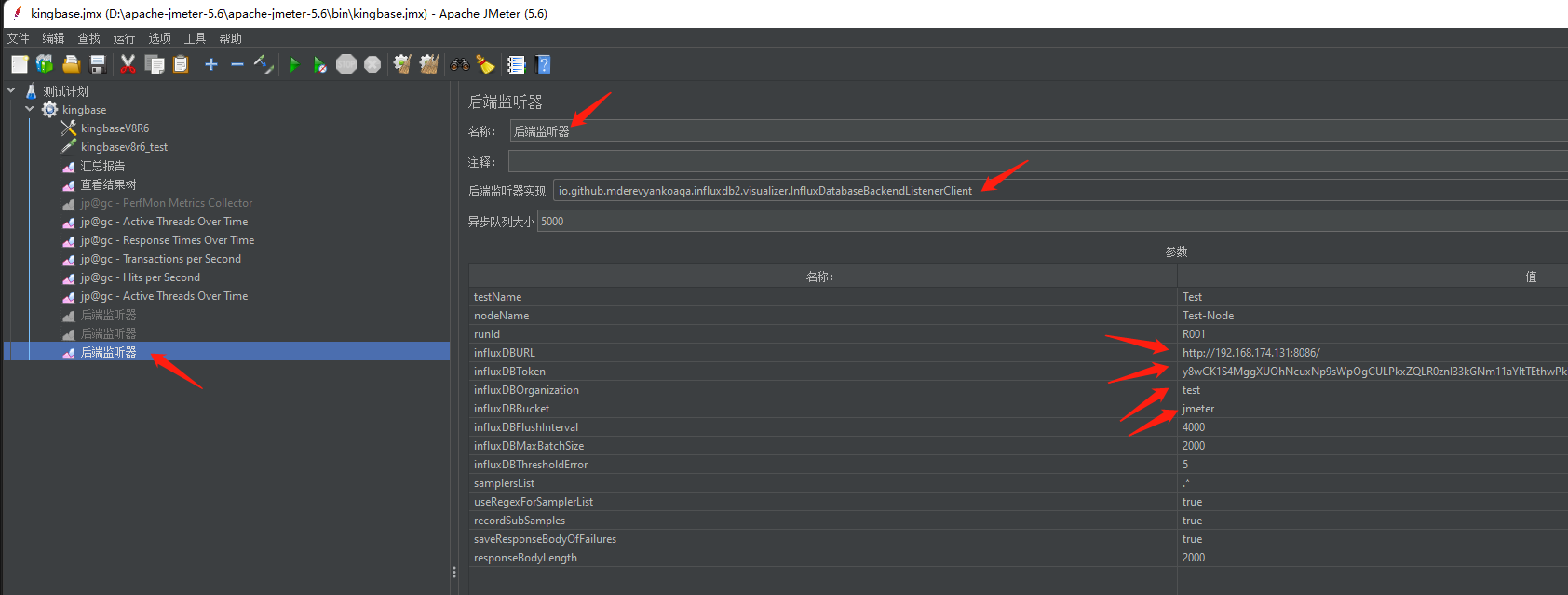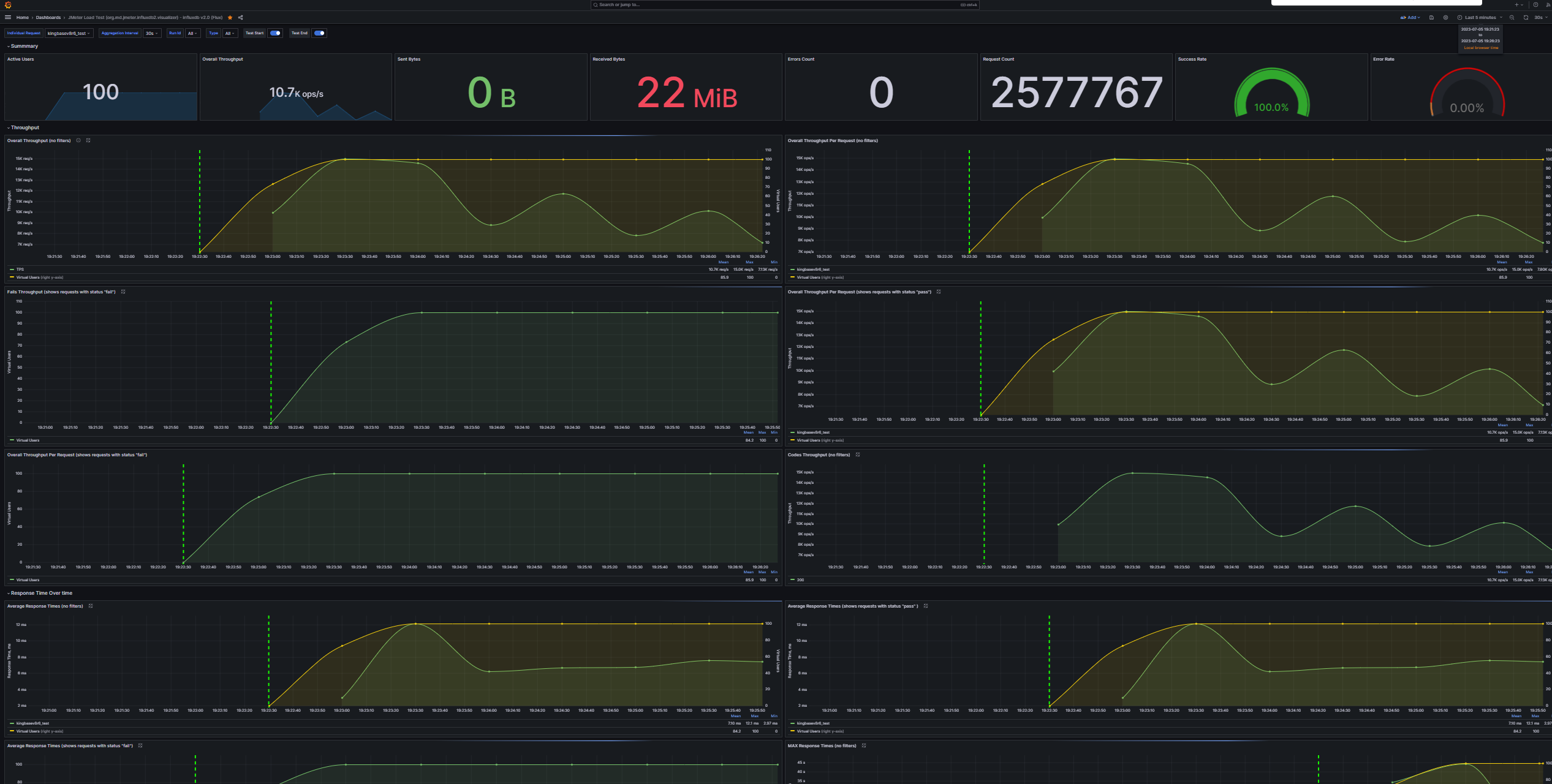正文
Jmeter学习之七_使用influxdb2.7和grafana10进行Jmeter测试结果展示的方法
摘要
前几天验证了 线程组内的-监听器 jp@gc 相关的组件
以及验证了 server-agent的方式可以监控机器的性能表现.
但是发现很多结果集是比较杂乱 并且不太好查看的.
然后查了些资料可以使用 influxdb和grafana将测试结果导入到 Grafana中.
所以今天下午继续学习 Jmeter的结构展示部分
复制
下载部分资料
wget https://dl.grafana.com/enterprise/release/grafana-enterprise-10.0.1.linux-amd64.tar.gz
wget https://dl.influxdata.com/influxdb/releases/influxdb2-2.7.1-linux-amd64.tar.gz
wget https://dl.influxdata.com/influxdb/releases/influxdb2-client-2.7.3-linux-amd64.tar.gz
如果是arm
wget https://dl.grafana.com/enterprise/release/grafana-enterprise-10.0.1.linux-arm64.tar.gz
wget https://dl.influxdata.com/influxdb/releases/influxdb2-2.7.1-linux-arm64.tar.gz
wget https://dl.influxdata.com/influxdb/releases/influxdb2-client-2.7.3-linux-arm64.tar.gz
注意 大部分资料都是进行rpm包的安装, 但是为了更广泛的使用, 准备使用 tar包的方式进行处理.
复制
influxdb的安装
解压缩tar包
然后进行服务启动.
influxdb的启动很简单可以还用
nohup ./influxdb & 就可以 默认端口是 8086
可以进行一些定制的参数设置:
./influxd --storage-cache-max-memory-size=4294967296 --bolt-path=/jmeter/influxdb-data/influxd.bolt --engine-path=/jmeter/influxdb-data/engine
From https://blog.csdn.net/iweiyi10/article/details/120616077
客户端定制化处理:
将客户端添加到 /usr/bin 等路径下面
执行命令: influx setup
比如我这边的设置为:
? Setup with these parameters?
Username: zhaobsh
Organization: test
Bucket: jmeter
Retention Period: 144h0m0s
生成之后配置信息可以在这里看:
cat /root/.influxdbv2/configs
需要注意 grafana 需要使用这个 token进行连接.
可以使用 8086 端口进行登录
用户和密码就是 刚才 influx setup 时设置的用户和密码.
复制
grafana的安装
解压缩执行
nohup ./grafana-server & 就可以了.
默认端口是 3000
然后直接登录就可以, 需要注意 密码密码是 admin/admin 第一次登录需要修改密码.
然后可以通过设置, 添加数据源的方式添加进来.
需要注意. influxdb2.x的设置与1.x的设置不一样.
查询工具需要选择flux. 需要设置上token 等信息, 不是输入用户名密码
这一块与influxdb1.x是完全不一样的. 需要谨记.
在dashboard中导入一下 13644 id 就可以进行部分展示了.
复制
Jmeter的设置
本次建议使用一个github上面的 后端监听器
下载地址为:
https://github.com/mderevyankoaqa/jmeter-influxdb2-listener-plugin
将对应的jar包放置到 lib/ext 下面 然后 重启jmeter
再Jmeter的线程组中添加一个->监听器->后端监听器
然后设置 后端监听器实现为: io.github.mderevyankoaqa.influxdb2.visualizer.JMeterInfluxDBBackendListenerClient
修改内容为:
influxDBUrl.token.bucket等设置. 注意需要完全符合influxdb 的setup的设置.
然后执行测试, 在grafana里面进行查看验证.
复制
部分资料网站地址
https://grafana.com/grafana/dashboards/13644-jmeter-load-test-org-md-jmeter-influxdb2-visualizer-influxdb-v2-0-flux/
https://github.com/mderevyankoaqa/jmeter-influxdb2-listener-plugin
https://mp.weixin.qq.com/s/tPtR7g2slh2XPZ8rLMhm6w
https://blog.csdn.net/lzf9651/article/details/116129354
看起来非常简单.但是因为网上大部分的资料都是 influxdb1.x的 查起来非常费时费力. 我计划耗费了一整个下午.
学习很辛苦, 希望自己能够坚持下去,也希望有所收获.
复制
设置图为:
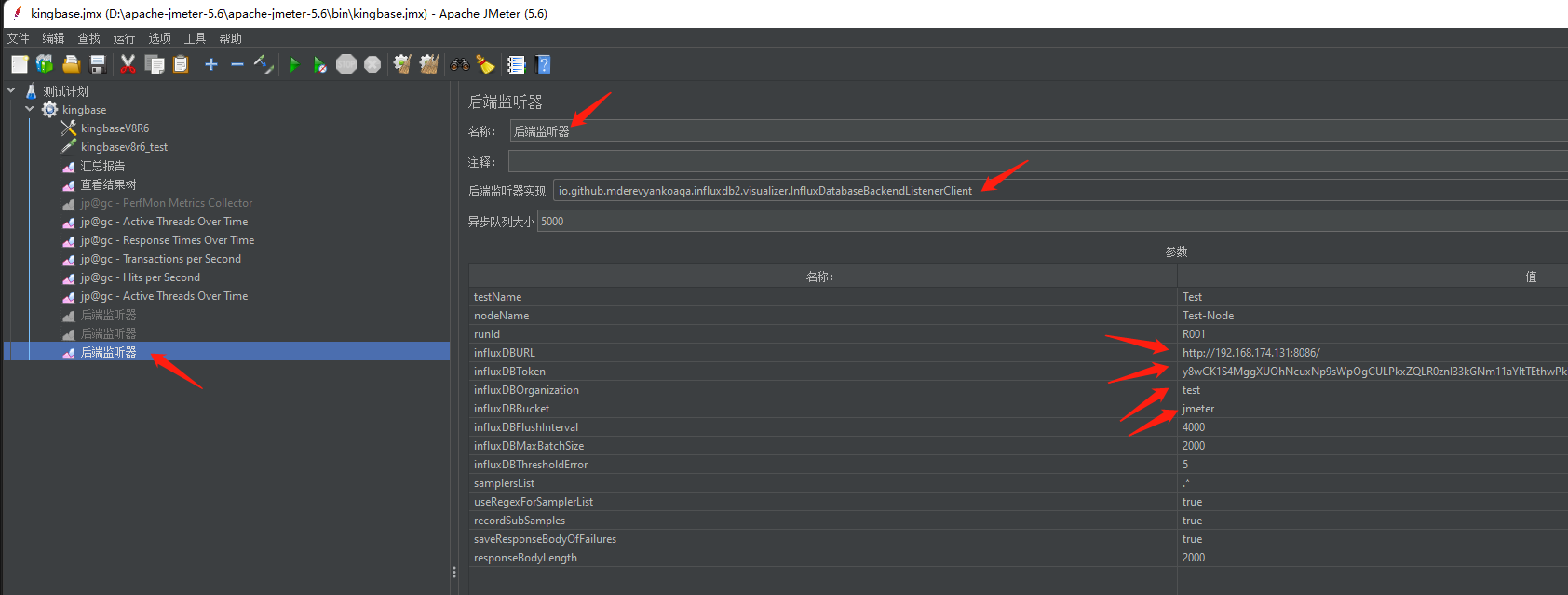
效果图为:
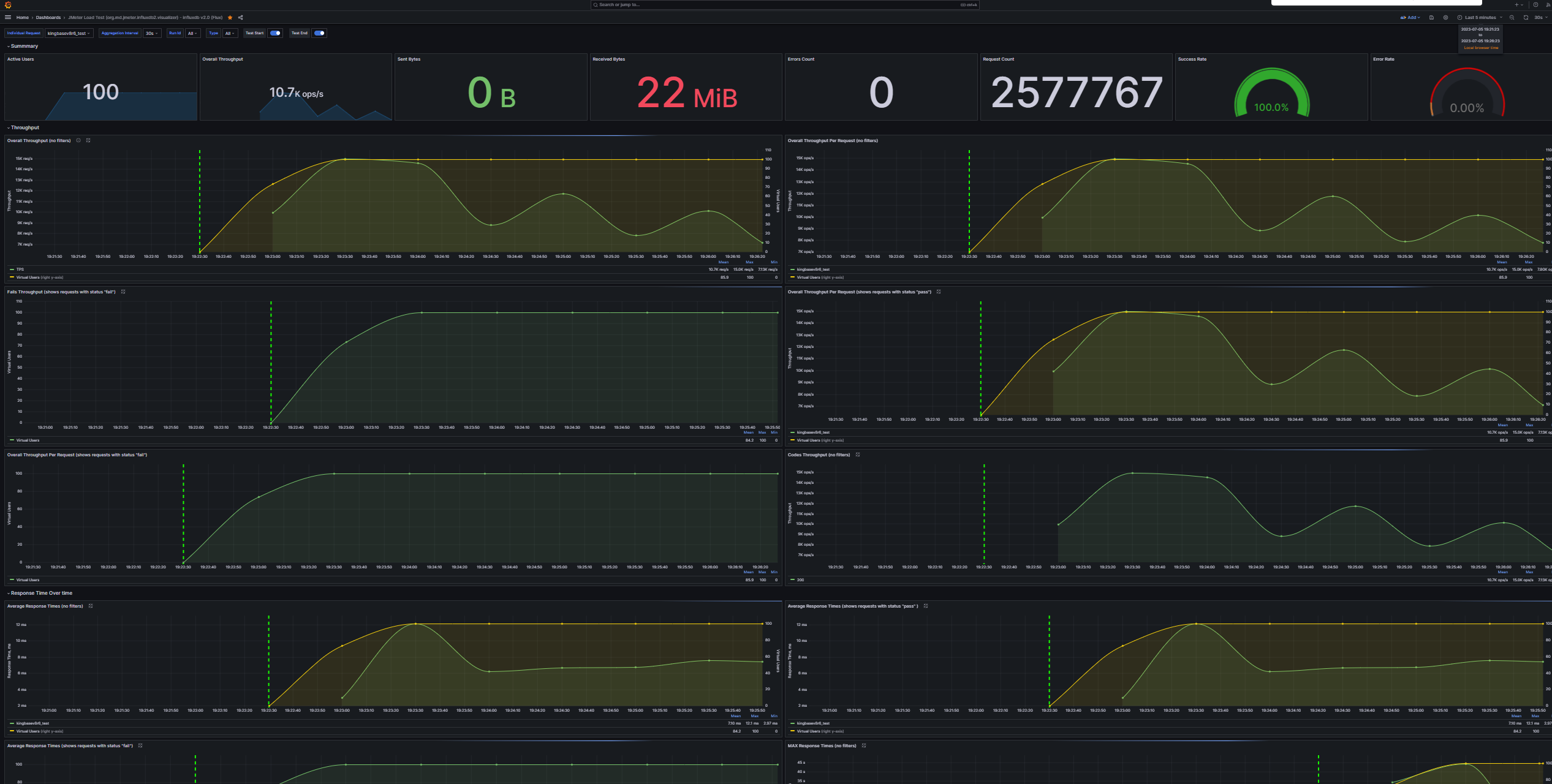
可以关注我的公众号一起学习进步